Win10怎么开启自动备份注册表?启用Win10注册表自动备份功能图文教程
日期:2024-11-01 / 人气: / 来源:www.hnemwl.com
微软官方告诉大家新版Windows 10为了减少系统的磁盘空间利用空间,所以会默认关闭注册表定期备份功能。如果用户还是想要备份注册表,就要自己手动开启了。但是很多用户都不知道如何开启自动备份注册表,所以小编带来了定期自动备份注册表的方法。
具体步骤:
1、打开开始菜单,输入“注册表编辑器”搜索并打开注册表编辑器。

2、在注册表编辑器中定位到以下路径“计算机\HKEY_LOCAL_MACHINE\SYSTEM\CurrentControlSet\Control\Session Manager\Configuration Manager”。
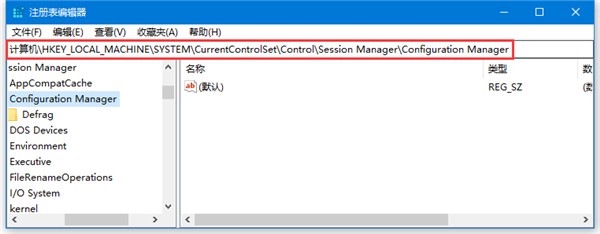
3、在右侧窗格空白处右键,新建一个“DWORD(32位)值”,命名为“EnablePeriodicBackup”。
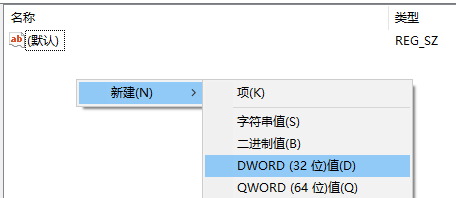
4、双击打开该值,将数值数据修改为“1”。
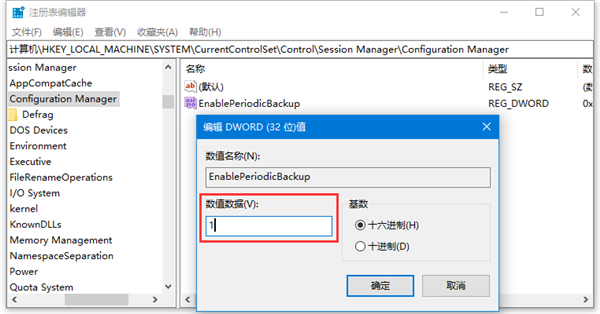
5、重启后,系统将会自动在开机时备份注册表到“C:\Windows\System32\config\RegBack”,遇到注册表损坏可以到这里找到备份文件。
作者:www.hnemwl.com
推荐内容 Recommended
- Win10电脑出现需要重新启动的页面怎10-31
- Win11CPU温度多少正常?CPU正常温度是10-31
- Win10电脑玩不了warframe星际战甲怎么10-31
- Win7如何打开命令行窗口?打开命令10-31
- Win11更新完之后C盘占用过高怎么办10-31
- Win7电脑浏览网页出现“Error 404--N10-31
相关内容 Related
- Win10电脑怎么查看配置?Win10电脑查10-31
- Win10系统20H2和2004有什么区别?Win10-31
- Win10怎样清除开机弹窗广告?Win10开10-31
- Win10声卡驱动怎么卸载重装?卸载重10-31
- Win10系统广告关不掉怎么办?Win关闭10-31
- Win11怎么删除开始菜单中的推荐文件10-31



